Создать заказ из excel
Таблица товаров
| Артикул | Количество (ед.) | ||
|---|---|---|---|
| 1 | |||
| 2 | |||
| 3 | |||
| 4 | |||
| 5 |
Список артикулов, которые мы не смогли идентифицировать
Нажмите на строчку с неверным артикулом и начните вводить верный артикул или название товара, выберите из подсказок нужный вариант и добавьте его в заказ
Правила загрузки списка товаров
Заполните таблицу заказа товаров одним из способов:
1. Подготовьте файл в формате excel в указанном порядке: артикул, количество в ед. изм., за которые указана цена (штуки, пачки, рукава и.т.п). Нажмите кнопку “+ Загрузить заказ из Excel” и выберите необходимый файл с вашего компьютера. Данные загрузятся автоматически.
2. Скопируйте таблицу товаров из Excel. Таблица должна содержать только 2 столбца в указанном порядке: артикул, количество в ед. изм., за которые указана цена (штуки, пачки, рукава и.т.п).
3. Введите данные вручную.
Нажмите кнопку «Сформировать заказ».
Проверьте сформированный список товаров.
При необходимости отредактируйте количество товаров в заказе. В случае, если товар снят с производства, выберите товар-заменитель (аналог). Если Вы ошиблись в написании артикула товара, попробуйте ввести правильный артикул или наименование товара и добавьте его в заказ.
Для добавления новой строки нажмите клавишу Enter
Заполните поля ниже, для загрузки файла
Номер начальной строки
Буква / номер колонки с артикулом
Буква / номер колонки с колличеством